Как сделать потолок в sims 4
Обновлено: 02.05.2024
Симс 4 как построить потолок
Итак, нам потребуются следующие инструменты строительства: стены, колонны и антервольт.
Шаг 1
Создаем комнату необходимого размера.
Совет: Лучше сразу оформить стены и пол, так как в дальнейшем с помощью Shift заполнить всю поверхность сразу не получится, хотя остается возможность быстро перекрашивать, «растягивая» вдоль поверхности обои или плитку.
Шаг 2
Выставляем колонны вдоль стен. Они будут опорными точками для «крепления» балок. Если не планируете оставлять их в интерьере – не переживайте, колонны можно будет удалить.
Шаг 3
С помощью инструмента «Стены» создаем каркас для балок. Важно чтобы каждый такой участок начинался или заканчивался хотя бы одной колонной.
Шаг 4
В инструменте «Антревольты» выбираем необходимый дизайн балок и заменяем ими созданный каркас.
Шаг 5
Готово. Можете удалить колонны, если они вам не нужны, или поэкспериментировать с разными дизайнами.
Смело пробуйте различные узоры и сочетания. То, как получится ваш потолок – зависит только от вашей фантазии.
Вы также можете разделить небольшую квартиру на «зоны» и много чего еще. Например, с помощью колонн и антревольт можно обыграть не только потолок, но и многие моменты в интерьере. Например, бар:
На балках также можно разместить украшения, но если вы не сделали этого сразу, то нам снова понадобится инструмент «Стены», в противном случае многие украшения автоматически прилипнут к другим поверхностям. С помощью кода bb.moveobjects создаем стену прямо поверх мебели и размещаем на ней необходимые украшения.
Совет: для более точного размещения объектов на стене используйте клавишу Alt и комбинацию Ctrl + 9 или Ctrl + 0 для перемещения украшений вверх или вниз.
Потом снова заменяем «стену» на «антревольт».
Таким же образом можно создать балдахин для любой кровати.
Примечание: высота колонн и антревольта всегда соответствует уровню потолка. На приведенных скринах бара и балдахина отсутствует потолок, и выше объектов мы видим уже стены второго этажа.
Мы научились использовать инструмент, который поможет привнести свежий и креативный взгляд на старые вещи. Безумно интересно, что придумаете вы. Не забывайте делиться своими идеями и их решениями в мастерских.
Строительство мансардной комнаты в The Sims 4
Обычно, под высокой и широкой крышей есть место, которое хочется использовать, но особо там не разгуляешься из-за ограничения стенами, которые образуются в результате строительства самой крыши. Но есть способ, с помощью которого можно расширить эту площадь. Давайте приступим.
1. Постройте свой дом и возведите простую крышу “Фронтон” на всю площадь этажа. Нам надо подсчитать, сколько целых сегментов стены помещается под крышу. В моем случае это пять, у вас может быть больше или меньше.
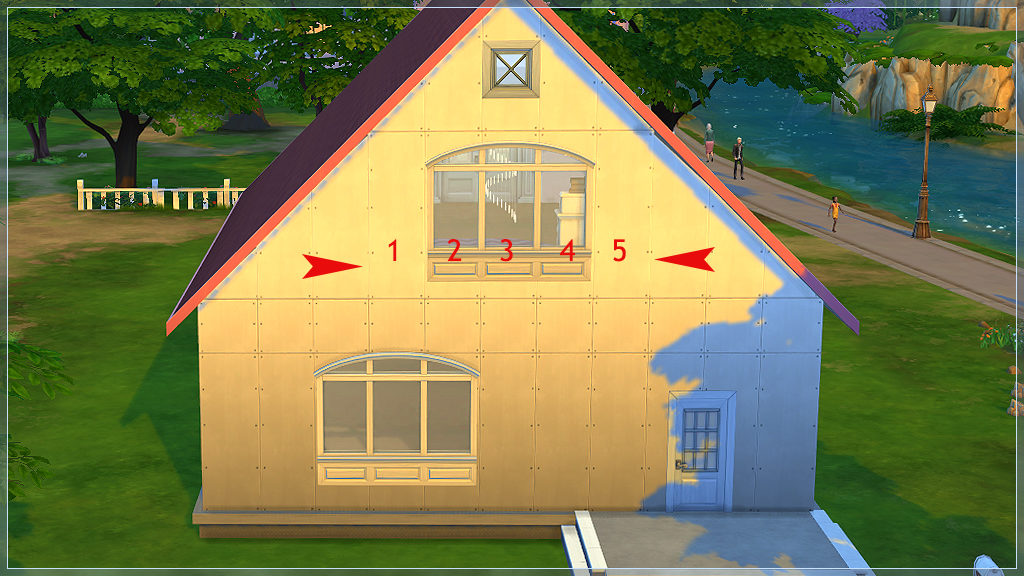
2. Количество сегментов мы выяснили, теперь крышу следует удалить, а на площадке второго этажа возвести на противоположенных сторонах по пять сегментов стены (на скриншоте в дальней части будущей мансарды у меня возведена “коробочка” 5х3 – для будущей лестницы. В принципе, ее делать не обязательно, достаточно просто возвести пять стен.

3. Поднимитесь на уровень выше и возведите простую крышу “фронтон” от стены до стены. Это будет верхушка нашей мансарды, вокруг которой мы и будет плясать и по которой будем все выравнивать.

4. Спускаемся на второй этаж и выбираем крышу “половинка фронтона”, ставим ее справа от “коробочки” (если у вас не коробочка, а просто пять стен, то следует уменьшить крышу до 1 клетки: 3х1. В моем случае крыша примыкает к коробочке, и она стандартного размера 3х3)

5. Ставим еще одну “половинку фронтона” рядом с первым и еще одну в конце.

6. И эту последнюю поставленную крышу сужаем в ширину до 1 клетки:

7. Выделяем вторую построенную крышу и растягиваем ее вправо до конца.
8. А затем уменьшаем ее глубину до 1 клетки:
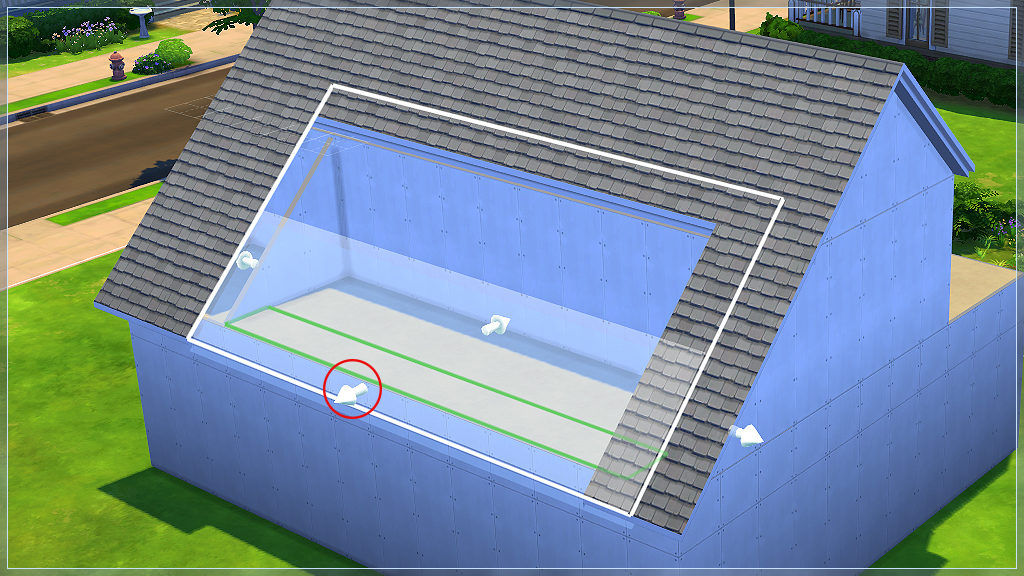
Должна получится вот такая крыша с проемом:
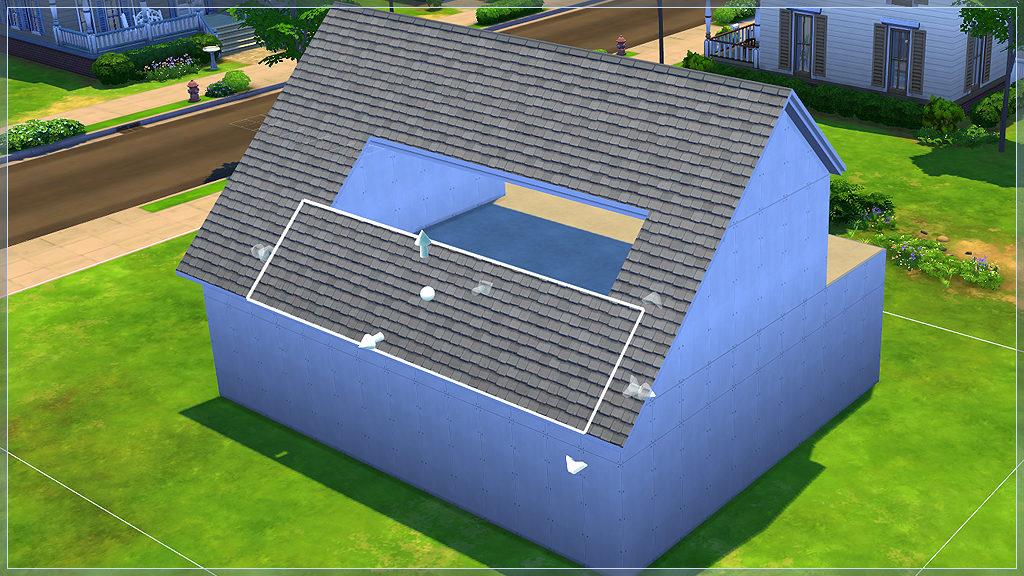
9. Теперь главный фокус. Выделите эту крышу, зажмите Shift и потяните за стрелку вверх в углу крыши, как показано на скриншоте:

“Дырка” в крыше закроется, а вот стены, мешающие сделать достойную комнатку в мансарде, сильно уменьшатся. На скриншоте видно, что рисунок крыши “сбился” и не совпадает с соседней. Это не страшно, по окончании стройки крышу просто надо перекрасить.
10. Путем копирования, построим справа такие же крыши, как построили с левой стороны.
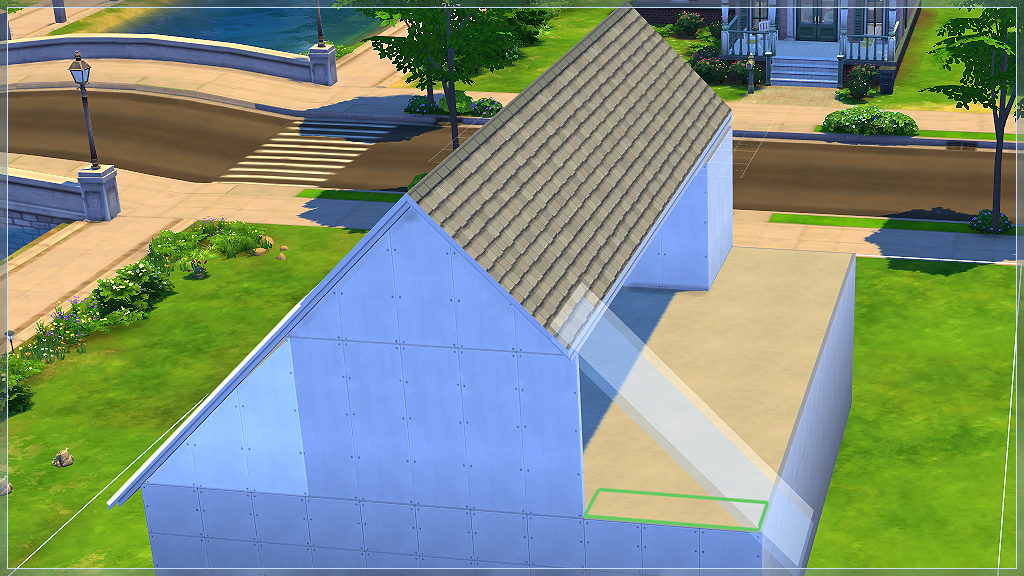
11. Заглянем наконец-то внутрь, посмотреть, как у нас все прекрасно получилось.

Смотрите, у нас теперь много места, но на стыке крыш есть зазоры, через которые падает свет.
12. Избавляемся от зазоров, добавив крыше карнизы из “отделки крыш”. Я выбрала третий по счету, но возможно подойдет и другой.

Проверяем. На скриншоте видно, что зазоры исчезли. Отлично!

13. Выделим пол, чтобы посмотреть, что игра считает комнатой. И видно, что пол выделяется не полностью:
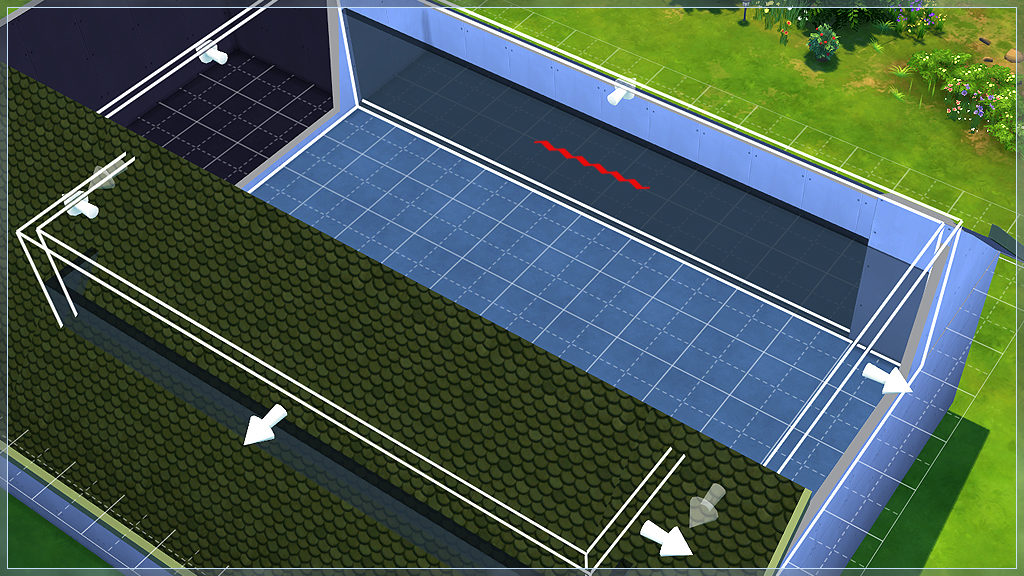
Исправляем это, застилая его инструментом “плоский квадрат”. Тянуть следует с осторожностью, могут добавиться стены. Я просто ставила квадраты, не растягивая.

14. В общем-то мансарда готова. Осталось добавить лестницу на первый этаж.
Ну и конечно покрасить стены, добавить полы, расставить мебель и декор. Вот так выглядит моя мансарда:

15. Последний штрих: выделяем крышу на третьем этаже и временно убираем ее в сторонку, чтобы “плоскими квадратами” застелить под нею пол. Зачем это делать? Для того, чтобы в режиме поднятых стен в комнате отображался потолок.

Наша мансарда готова! Всеми объектами, даже расположенными у стен, можно полноценно пользоваться.


Надеюсь, этот урок окажется Вам полезен и поможет построить новые замечательные дома для ваших персонажей!
Автор урока – Akulina
Как сделать потолок в Симс 4?
В игре Sims 4 как такого потолка, по сути, нет. Поэтому и инструментов для его редактирования тоже нет. Вы можете нажать кнопку «PageUp», либо стрелочку вверху в правом верхнем углу экрана. Тогда вы перейдете на третий этаж и тут вы можете начать обустраивать его, либо начать строить крышу.
Как правильно строить крыши в Симс 4?
Выбираем односкатную крышу, оставляете нужную вам ширину. Далее «сжимаете края», схватив за стрелку на краю крыши. Это нужно, чтобы при увеличении высоты крыша не увеличилась еще в несколько раз. И затем поднимаете крышу до нужной вам высоты, потянув за стрелку.
Как сделать прозрачный потолок в Симс 4?
Кстати о том, как сделать прозрачный потолок в Симс 4: первый способ выяснили: с помощью стеклянного танцпола в комнате этажом выше, можно ещё использовать увеличенный стеклянный столик вместо навеса, именно так я сделала с основным потолком.
Как сделать балки в Симс 4?
Потолок с балками в Симс 4
- Шаг 1. Создаем комнату необходимого размера. …
- Шаг 2. Выставляем колонны вдоль стен. …
- Шаг 3. С помощью инструмента «Стены» создаем каркас для балок. …
- Шаг 4. В инструменте «Антревольты» выбираем необходимый дизайн балок и заменяем ими созданный каркас. …
- Шаг 5. Готово.
Как поставить новый дом в Симс 4?
Порядок установки домов в Симс 4
- 1 шаг. Выберите и скачайте понравившийся вам дом для Симс 4;
- 2 шаг. Дом будет состоять из определенного количества файлов с разным разрешением, наша задача поместить все файлы в одну папку – Tray. …
- 3 шаг. После того, как файлы перекинуты в папку Tray, можно запускать игру;
- 4 шаг.
Как в Симс 4 сделать круглую крышу?
Немного труда и фантазии — ваш дом станет красив и неповторим.
- Перед началом строительства не забудьте ввести код: bb.moveobjects on.
- Чтобы придать крыше изогнутую форму — нажимаем одновременно Shift + C.
- Вытянуть нужный край крыши — зажимаем Shift.
Как сделать плоскую крышу в Симс 4?
Над самой крышей появится стрелочка, которая позволяет регулировать ее высоту – нужно за нее потянуть вниз до тех пор, пока крыша не станет плоской. Второй вариант годится для тех, кто желает сделать плоскую крышу с возможностью для симов выходить на нее – например, чтобы наблюдать в телескоп за звездами.
Как в Симсе сделать потолок?
В игре Sims 4 как такого потолка, по сути, нет. Поэтому и инструментов для его редактирования тоже нет. Вы можете нажать кнопку «PageUp», либо стрелочку вверху в правом верхнем углу экрана. Тогда вы перейдете на третий этаж и тут вы можете начать обустраивать его, либо начать строить крышу.
Как сделать стеклянную стену в Симс 4?
Во что вам нужно сделать для создания комнаты с изогнутой стеклянной стеной:
- Скачайте и установите мод Мод на стеклянный забор можно скачать ЗДЕСЬ! …
- Постройте закругленную террасу с забором …
- Разместите стеклянный забор …
- Добавьте еще одну террасу сверху
Где потолок в Симс 4?
Если потолка нет, и вы хотите его построить, щелкните в любом месте на желтой рамке, чтобы открыть всплывающее окно, чтобы построить потолок.
Как построить беседку в Симс 4?
Чтобы построить беседку со «скругленными» краями, просто уберите лишние клетки по углам прямоугольной террасы. Затем выберите инструмент диагональной террасы, и достройте пол, где нужно. Чтобы крыша крепко-крепко держалась, поставьте изящные колонны. Вот и готова наша беседка.
Как сделать зимний сад в Симс 4?
Перейдите в заборы и выберите низкую изгородь нужной высоты, лучше брать самую низкую, она такая одна. Наведите курсор на достроенную стену и она заменится на выбранную вами изгородь автоматически, либо замените ее вручную.
Как купить дом в Симс?
Где купить дом в Sims
Для этого нужно кликнуть по телефону и найти соответствующий элемент меню. Вам откроется вид на район, в котором сим может подобрать для себя подходящий дом. Когда дом выбран, его просто нужно купить, а сима можно поздравить с новосельем.
Можно ли в Симс 4 поставить готовый дом?
После создания семьи вам потребуется обеспечить своих симов жилищем. Таким образом, вы получите пустой участок, на котором сможете построить личный дом по своему усмотрению. … Советы по проектированию помещений и интерьера даны в соответствующих главах нашего руководства.
Как добавить персонажа в семью Симс 4?
Как подселить персонажа в текущую активную семью в The Sims 4
- В главном меню выбираем опцию Управление городами
- Следующим шагом выбираем городок, где находится дом с активной семьёй, в которую нужно добавить сима или группу .
- Внизу нажимаем кнопку «Создать семью для переезда»
Строительство зданий. Как построить красивый дом в игре The Sims 4?
Основы режима строительства

| 1. Стены и пустые комнаты | 12. Заборы |
| 2. Двери | 13. Ворота |
| 3. Windows | 14. Лестничные перила |
| 4. Крыши | 15. Колонны |
| 5. Основы | 16. Spandrels |
| 6. Лестницы | 17. Бассейны |
| 7. Настенные рисунки | 18. Уличные растения |
| 8. Напольные рисунки | 19. Фонтаны |
| 9. Образцы крыши | 20. Ландшафтная краска |
| 10. Крыша | 21. Стилизованные комнаты |
| 11. Фризы и внешняя отделка | 22. Стенные скульптуры |
| 23. Скульптуры на крыше |
Войдите в режим строительства с помощью клавиши F3 или выбрав кнопку «Режим стройки» в верхнем правом меню (значок гаечного ключа и молотка). Находясь в режиме постройки, вы увидите сетку на своей земле, а в левом нижнем углу появится изображение небольшого дома. Если вы ранее были в режиме покупки, вам нужно будет щелкнуть значок маленького дома в верхней части меню в левом нижнем углу. Нажав на разные части этого дома, вы увидите различные варианты выбора, которые дадут вам доступ ко всему, что доступно для этой категории режима строительства.
Любой, кто знаком с режимом постройки по предыдущим играм серии The Sims, заметят изменения в поведении игры. Теперь игра распознает комнаты, и автоматически добавит потолки и этажи комнаты, когда они будет построены. Это может быть и полезно, но также может вызвать массу вопросов, если вы ранее не были знакомы с этой системой.
Прежде чем мы сделаем это, мы сначала рассмотрим различные способы создания комнаты. Когда мы выбираем инструмент «Стены» в режиме сборки, у нас есть несколько вариантов:
Мы можем выбрать основной инструмент для стен и нарисовать отдельные стены. Этот инструмент также полезен для добавления стены, чтобы разделить существующую комнату на две комнаты.
Примечание: Половина стен также может быть использована для строительства комнаты. Неважно, какой высоты стены. Пока территория огорожена стенами, это комната.

Примечание: кнопка G отключает клетки в режиме строительства.
Инструмент комната

Примечание: если обнаружена закрытая комната, игра сама добавит пол и потолок в эту комнату.
Давайте вернемся к нашей простой комнате 6 х 4. На этом этапе вы можете удалить некоторые или все стены, и это все равно будет считаться комнатой.


Используя инструмент выделение (H) на верхней панели инструментов, щелкните в любом месте комнаты, и вся комната будет выделена. Как только вся комната выделена, мы можем сделать несколько вещей:
Изменение размера

Потяните за стрелку на любой стене, чтобы переместить выбранную стену. Это может изменить форму и размер комнаты. Обратите внимание, если в комнате есть мебель, то перемещение стен так же передвинет всю мебель, которая находится близко к стене. Если в комнате нового размера недостаточно места для мебели, то она будет перемещена в инвентарь.
Выделив всю комнату, вы можете добавить или удалить пол. Используйте инструмент выбора, чтобы выделить всю комнату, затем снова щелкните в любом месте на полу. Всплывающий пузырь скажет вам убрать пол. Наведите курсор и нажмите, чтобы удалить все этажи в этой комнате. Это покажет почвенное покрытие для комнат на уровне земли и в комнатах на верхних уровнях, комната ниже станет видимой.
Если в вашей комнате еще нет пола, вы можете выбрать комнату, и вы увидите желтый контур вокруг основания комнаты. Выбрав комнату, нажмите в любом месте на полу, и вы получите всплывающее окно, чтобы построить пол. Наведите курсор и нажмите, чтобы построить пол в комнате.

Примечание: удалить пол можно с помощью кувалды
Обратите внимание, что комнаты на первом этаже не должны иметь пол. Вы можете поместить напольные покрытия прямо на землю, однако, если вы переместите комнату, напольные покрытия останутся там, где вы их разместили. В комнатах на верхних уровнях должен быть пол (или потолок комнаты ниже), прежде чем можно будет добавлять напольные покрытия.
Потолок

Перемещение комнаты

Высота стен

Высота стен придает большую гибкость при строительстве зданий. Они могут быть использованы для разделения комнат на более мелкие области и отлично подходят, чтобы спрятать заднюю часть приборов в прилавках. Они также могут быть использованы для закрытия в подъездах. В игре на выбор предоставляет 5 разных высот.
Фундамент

По умолчанию, когда мы начинаем строить новое здание, под этим зданием нет фундамента. Если вы хотите поднять его, выберите инструмент «Основания» в меню здания. Здесь вы найдете ползунок для регулировки высоты и возможные варианты отделки фундамента.
Возьмите ползунок и переместите его вверх. Чем выше вы двигаете его, тем выше будет основание. Фундаменты построены по всей поверхности, поэтому невозможно иметь одно здание на уровне земли и другое здание на одном участке на фундаменте.
Примечание: если у вас есть подвал, то все лестницы, которые у вас уже построены будут автоматически проходить через фундамент.
Как поставить лифт в Cимс 4? Как пользоваться лифтом в Cимс 4?
В дополнении «Жизнь в городе» ваши симы могут установить один лифт на последнем этаже пентхауса. Если хочется поставить много лифтов на свой участок – есть специальный мод с функционирующими лифтами. Используя его, можно поставить лифты на всех этажах своего дома. От вас потребуется выполнить следующее:
– скачайте архив с модом;
–распакуйте содержимое скачанного архива с модом в папку с игрой, где лежат модификации;
–включите в игре поддержку модов.
Когду установили мод с лифтом, вам необходимо зайти в режим "Строительство", перейти в раздел "Электроника", а дальше выбрать нужный лифт. Дополнительно можно посмотреть видео на данную тему:
Чтобы воспользоваться лифтом – наведите мышкой на зону, в которую хотите попасть, и кликните по ней. Например спальня, расположенная на втором этаже вашего дома. Следуя команде пользователя, персонаж подойдет к лифту и через секунду окажется в нужном месте. Теперь вашему симу, его друзьям и питомцам не понадобятся лестницы.
Потолок с балками в Симс 4
Итак, нам потребуются следующие инструменты строительства: стены, колонны и антервольт.
Шаг 1
Создаем комнату необходимого размера.
Совет: Лучше сразу оформить стены и пол, так как в дальнейшем с помощью Shift заполнить всю поверхность сразу не получится, хотя остается возможность быстро перекрашивать, «растягивая» вдоль поверхности обои или плитку.
Шаг 2
Выставляем колонны вдоль стен. Они будут опорными точками для «крепления» балок. Если не планируете оставлять их в интерьере – не переживайте, колонны можно будет удалить.
Шаг 3
С помощью инструмента «Стены» создаем каркас для балок. Важно чтобы каждый такой участок начинался или заканчивался хотя бы одной колонной.
Построить стены под балки Готовый каркас для потолочных балокШаг 4
В инструменте «Антревольты» выбираем необходимый дизайн балок и заменяем ими созданный каркас.
Выбрать антревольт в режиме строительства Заменить стены на атревольтыШаг 5
Готово. Можете удалить колонны, если они вам не нужны, или поэкспериментировать с разными дизайнами.
Удалить лишние колонны Вариант выбора балок в Симс 4 Вариант выбора балок в Симс 4Смело пробуйте различные узоры и сочетания. То, как получится ваш потолок – зависит только от вашей фантазии.
Вы также можете разделить небольшую квартиру на «зоны» и много чего еще. Например, с помощью колонн и антревольт можно обыграть не только потолок, но и многие моменты в интерьере. Например, бар:
На балках также можно разместить украшения, но если вы не сделали этого сразу, то нам снова понадобится инструмент «Стены», в противном случае многие украшения автоматически прилипнут к другим поверхностям. С помощью кода bb.moveobjects создаем стену прямо поверх мебели и размещаем на ней необходимые украшения.
Совет: для более точного размещения объектов на стене используйте клавишу Alt и комбинацию Ctrl + 9 или Ctrl + 0 для перемещения украшений вверх или вниз.
Потом снова заменяем «стену» на «антревольт».
Таким же образом можно создать балдахин для любой кровати.
Примечание: высота колонн и антревольта всегда соответствует уровню потолка. На приведенных скринах бара и балдахина отсутствует потолок, и выше объектов мы видим уже стены второго этажа.
Мы научились использовать инструмент, который поможет привнести свежий и креативный взгляд на старые вещи. Безумно интересно, что придумаете вы. Не забывайте делиться своими идеями и их решениями в мастерских.
15 идей по комбинированию объектов в Симс 4 (часть 2)
В первой части туториала мы рассматривали множество трюков по комбинированию объектов в Симс 4 с помощью кода bb.moveobjects и возможностей режима строительства. Сегодня мы продолжаем делиться с вами новыми идеями и комбинациями!1. Зеркальное трюмо
Такое декоративное трюмо можно создать из любого кофейного столика и нескольких напольных или настенных зеркал. Также в ход могут пойти любые настенные декорации, например, на нижнем правом варианте я использовала увеличенный деревянный брусок из набора «Симс 4 В поход» как подложку под зеркало.
Примечание: если вы используете настенные объекты, предварительно удалите или сместите стену позади них, чтобы привязка к стене не мешала свободному размещению предметов.

2. Отделка кроватей
Если у вас есть кровать без спинки, но вы хотите как-то ее украсить, можно использовать в качестве оформления обычные лавочки. Нажав F5 для включения более детального режима сетки пола, достаточно пристыковать лавку спинкой к краям кровати лицом внутрь. Или используйте удержание клавиши Alt для более детального размещения, если вам удобнее.
Можно также использовать в качестве изголовья различные ширмы из раздела «Украшения» - «Другое». Или совсем неожиданные вещи, например, набор приправ, увеличенный в несколько раз и создающий неповторимый узор (на скриншоте по центру внизу). Ну а для одиночных кроватей можно создать видимость спального места на обычном неразложенном диване.

3. Отделка ванны плиткой
Иногда хочется сделать отделку сантехники под общий стиль ванной комнаты. Например, оформить ванну плиткой. Но как это сделать, если в Симс 4 нельзя использовать паттерны? Все довольно просто – возьмите самую низкую полустену (перегородку) и установите ее по всему открытому периметру ванны. Затем просто покрасьте ограждение понравившимся настенным покрытием. Не стоит переживать за функциональность ванны – полустенка никак не мешает ей работать и проводить персонажам водные процедуры. Точно также ведут себя и изгороди по периметру ванны.
отделка ванны плиткой отделка ванны в Симс 44. Классная доска или вывеска из подручных средств
Достаточно с помощью кода bb.moveobjects и клавиш 9-0 (для регулировки высоты объекта) поместить любую настенную картину на художественный мольберт. Лицевой стороной – для создания декоративной мастерской художника, музея или лавки искусств. Ну а некоторые вывески можно разместить тыльной стороной наружу и добавить к ним надписи из набора «Симс 4 В ресторане», чтобы создать имитацию классной доски или собственной вывески, стенда. Также можно сделать настенную классную доску, предварительно отодвинув стену, разместив вывеску тыльной стороной наружу и затем вернув стену обратно.
классная доска на подставке настенная классная доскакартины на мольбертах
5. Настенный декор на поверхностях
Обычные настенные картинки, декор или фотографии можно размещать так, чтобы создавалась иллюзия того, что они стоят на поверхности, а не висят на стене. Разместите деревянный брусок из набора «Симс 4 В поход» над столешницей у раковины, чтобы превратить его в разделочную доску. Или поставьте фотографии/картины над камином или полками.
Если предварительно отодвинуть стену, то можно разместить картины на расстоянии и под углом, а затем вернуть стену обратно. Такой подход поможет ставить декор отдельно от стены и тогда он действительно будет смотреться стоящим на поверхности.
6. Необычные окна и двери
- Если вы используете дверные проемы в таких окнах, их нужно поднимать хотя бы на 3 клика вверх, чтобы симы не ходили через них сквозь стену (если это, конечно, не входит в вашу задумку).
- Альфа-канал стены (он же просвет, вырезаемый в стене при размещении окон и дверей) при таком наложении начинает конфликтовать. Чтобы он окончательно закрепился, скажем, именно за окном, а не за дверью, окно ставьте после размещения двери, либо же после всех расстановок выделите окно и отмените действие (Esc), чтобы последние манипуляции закрепились именно за ним. И, наоборот, если вы хотите, чтобы просвет был от двери, выделяйте последней ее. В итоге, альфа-канал стены будет настраиваться по последнему выделенному объекту на этой части стены.
комбинирование окон и дверей
7. Необычные диваны
Если вам хочется разместить больше сидений у телевизора или красиво расположить кресла вокруг тумбочки, можно воспользоваться небольшой хитростью. Достаточно взять любой предмет, позволяющий ставить сиденья вкруговую (например, костер из набора «Симс 4 В поход»), уменьшить его масштаб до минимума (как это сделать, смотрите урок по масштабированию), а после расставить вокруг него кресла так, как вам захочется, используя привязку сидений к этому объекту. После расстановки останется только задать костру неприметный цвет и прикрыть его кофейными столиками.

На таких “диванчиках” симы замечательно сидят, даже если сиденья слегка находят друг на друга. При этом, если на пути к выбранному креслу персонаж натыкается на уже сидящего сима рядом, тот не помешает ему пройти мимо. Главное – оставьте место для прохода к центру.
Примечание: к сожалению, заблокировать использование костра для симов со свободной волей нельзя. Если для вас это критично, попробуйте разместить поверх конструкции кресла вручную, подогнав их под оригинал, а затем удалите жаровню вместе с первоначальными сиденьями – такой способ быстрее, чем вымерять вручную.
8. Комбинирование ковров
Если вам надоели однообразные напольные ковры, попробуйте совместить их, накладывая друг на друга слоями. Каждый последующий ковер будет накладываться на предыдущий, то есть будет перекрывать его. Главное не поднимайте нижние слои после размещения, иначе они перепутаются. Можно вращать ковры, масштабировать их с помощью клавиш [ и ], а также уменьшать, создавая, тем самым, новые сочетания.
Примечание: с выходом патча 1.36.99 теперь можно уменьшать предметы стандартной клавишей [.

9. Декоративные шкафчики из калиток
- Разместите стены через 2 клетки и расставьте внутри образовавшегося углубления настенные полочки, увеличенные на 1 раз клавишей ].
- Затем установите с лицевой стороны небольшую изгородь – она понадобится нам для ровного размещения калиток (привязки).
- После этого выберите калитку, поставьте ее на ограду.
- Следующую поднимите с помощью клавиш 9 и 0 так, чтобы она встала встык с нижней. Таким образом заполните все пространство до потолка.
- Если боковинки калиток рябят при наложении, можно прикрыть их колоннами.
- Осталось заполнить шкафчик декорациями, часть предметов разместив на полочках, а часть с помощью клавиш 9 и 0.
шкафчики из калиток для симс 4
10. Комбинированные ограды
Разнообразить изгороди можно с помощью добавления различных декораций. Например, комбинируя их с колоннами, ширмами, зеленью, цветами, скульптурами, светильниками и другими предметами. Учтите, что при добавлении колонн к заборам у последних автоматически скрывается торцевой элемент, что тоже может внести свою пользу в оформление.

11. Оформление надгробных плит
Если вы уделяете особое внимание оформлению мавзолеев и кладбищ, можно воспользоваться прикроватной тумбочкой «Простота» или мраморным столиком «Чудеса чудесные» (набор «Симс 4 В ресторане»), чтобы создать прямоугольную монолитную плиту. Прикроватные тумбочки размещайте лицом вовнутрь, чтобы ящики не портили внешний вид. Также можно украсить “саркофаг” букетами цветов, приподнятыми кустарниками из режима строительства, табличками, декоративными или настоящими урнами и портретами, имитирующими фотографии умерших на церемонии погребения.
Реальные погребальные урны персонажей, расставленные на таких декоративных сооружениях, остаются функциональными, как и обычно.

12. Праздничные прилавки с напитками и конфетами
Для общественных участков можно оформить милые декоративные прилавки с конфетами и напитками. А еще такие столики украсят любую свадьбу, вечеринку или день рождения.
Сначала разместите 2 колонны по бокам будущей конструкции, затем в свободном режиме поднимите и установите навесы по обе стороны так, чтобы они образовали цельный навес. Посредине установите любую тумбочку или стойку с напитками и конфетами. По желанию украсьте настенными украшениями, воздушными шариками, лентами и другой праздничной атрибутикой.

13. Настенные предметы на колоннах
Стоит также отметить, что настенные светильники и декор прекрасно сочетаются со строительными колоннами. Такое комбинирование поможет создать нестандартные уличные фонари, круговые часы на столбе, клумбы и просто декоративные элементы для общественных участков. Сами колонны при этом можно накладывать друг на друга с разницей угла поворота в 45 градусов, что придаст им новый вид и форму. Не бойтесь добавлять уличные урны под колонны в качестве декора. А чтобы разместить настенные объекты, воспользуйтесь клавишами 9 и 0 для поднятия предметов на нужную высоту и кнопками [ и ] для их масштабирования.

14. Мангалы и грили из кирпича
Возвращаясь к пункту №3 нашего туториала, мы помним, что полустены (перегородки) позволяют свободно взаимодействовать со многими объектами внутри них. Благодаря этой фишке, мы можем создавать настоящие мангалы из обычных грилей и кирпичных полустен. Достаточно придумать свою форму мангала, встроить в него любой гриль из режима покупок, по желанию украсить уменьшенной трубой дымохода (который, кстати, вполне будет дымить, если в доме зажжен камин) и добавить место для посуды и специй. Старайтесь не делать перегородки с лицевой стороны выше уровня решетки гриля, иначе при взаимодействии с оборудованием анимация симов будет выглядеть странно.
В результате таких манипуляций персонажи смогут без трудностей жарить любимые хот-доги и и мясо, а оформленный мангал украсит задний дворик вашего дома.

15. Пианино из комода и синтезатора
Пока в игре не появилось настоящее пианино, мы можем воспользоваться небольшой хитростью. Совместите синтезатор из дополнения «Симс 4 Жизнь в городе» и любой подходящий комод или гардероб, который сможет создать нам максимально монолитный блок, похожий по форме на музыкальный инструмент.
В примере я использовала гардероб «Вкратце» (слева на скриншоте) и прикроватную тумбочку «Простота» (справа на картинке). Предметы размещаются в два ряда, один поверх другого, лицевой стороной к стене. В случае с тумбочками верхний ряд предметов я уменьшала в масштабе, чтобы нижняя часть инструмента казалась более массивной. Не углубляйте синтезатор слишком сильно – персонажи должны иметь возможность пользоваться им по назначению.
С выходом новых дополнений и каталогов, возможно, появится более обширный список подходящих предметов для комбинирования. Пробуйте и находите лучшие варианты!

На этом наши советы подходят к концу, а вы не стесняйтесь искать свои решения и делиться результатами у нас на форуме!
Симс 4 режим строительства, потолки и освещение
Играю в симс 4. Строю дом. Почему у меня в каких то комнатах есть освещение (от солнца) а в других нет? при условии что нигде нет ни окон ни дверей ни ламп? Может что то в настройках не то? И почему нет опции убрать потолок?Голосование за лучший ответ
Там где есть хоть какая мебель автоматически симс делает маленькое освещение. Как я понимаю что бы посмотресть на объект внимательней.
Потолок убирается кувалдой вроде как (система из симс 3, кувалдой/молотком убираются и стены, крыша, потолки).
Насчет освещения если ты смотришь в режиме стройки, то свет будет идти на те этажи какие идут последними, в жизни же без крыши свет будет попадать на все комнаты (если конечно у тебя не 3 этажный дом). Если твой дом состоит из 1 этажа без крыши и потолка то свет по идее должен проходить, если из 2 этажей, то 1 этаж будет в темноте ибо 2 этаж без потолка и стен не поставишь (хотя в 4 части может быть и такое). Некоторые комнаты будут иметь темноту, так как считаются типа готовыми для обстановки. ну то есть 4 стены делают 1 темную комнату, с учетом того что над этой комнатой есть потолок/крыша. Хотя 1 такая комната не редко может быть тёмной без крыши/потолка. ААА сложна объяснить.
Как сделать потолок в Симс 4?
Как правильно строить крыши в Симс 4?
Выбираем односкатную крышу, оставляете нужную вам ширину. Далее «сжимаете края», схватив за стрелку на краю крыши. Это нужно, чтобы при увеличении высоты крыша не увеличилась еще в несколько раз. И затем поднимаете крышу до нужной вам высоты, потянув за стрелку.
Как сделать прозрачный потолок в Симс 4?
Кстати о том, как сделать прозрачный потолок в Симс 4: первый способ выяснили: с помощью стеклянного танцпола в комнате этажом выше, можно ещё использовать увеличенный стеклянный столик вместо навеса, именно так я сделала с основным потолком.
Как сделать балки в Симс 4?
Потолок с балками в Симс 4
Как поставить новый дом в Симс 4?
Порядок установки домов в Симс 4
Как в Симс 4 сделать круглую крышу?
Немного труда и фантазии — ваш дом станет красив и неповторим.
- Перед началом строительства не забудьте ввести код: bb.moveobjects on.
- Чтобы придать крыше изогнутую форму — нажимаем одновременно Shift + C.
- Вытянуть нужный край крыши — зажимаем Shift.
Как сделать плоскую крышу в Симс 4?
Над самой крышей появится стрелочка, которая позволяет регулировать ее высоту – нужно за нее потянуть вниз до тех пор, пока крыша не станет плоской. Второй вариант годится для тех, кто желает сделать плоскую крышу с возможностью для симов выходить на нее – например, чтобы наблюдать в телескоп за звездами.
Как в Симсе сделать потолок?
Как сделать стеклянную стену в Симс 4?
Во что вам нужно сделать для создания комнаты с изогнутой стеклянной стеной:
Где потолок в Симс 4?
Если потолка нет, и вы хотите его построить, щелкните в любом месте на желтой рамке, чтобы открыть всплывающее окно, чтобы построить потолок.
Как построить беседку в Симс 4?
Чтобы построить беседку со «скругленными» краями, просто уберите лишние клетки по углам прямоугольной террасы. Затем выберите инструмент диагональной террасы, и достройте пол, где нужно. Чтобы крыша крепко-крепко держалась, поставьте изящные колонны. Вот и готова наша беседка.
Как сделать зимний сад в Симс 4?
Перейдите в заборы и выберите низкую изгородь нужной высоты, лучше брать самую низкую, она такая одна. Наведите курсор на достроенную стену и она заменится на выбранную вами изгородь автоматически, либо замените ее вручную.
Как купить дом в Симс?
Где купить дом в Sims
Для этого нужно кликнуть по телефону и найти соответствующий элемент меню. Вам откроется вид на район, в котором сим может подобрать для себя подходящий дом. Когда дом выбран, его просто нужно купить, а сима можно поздравить с новосельем.
Можно ли в Симс 4 поставить готовый дом?
Читайте также:

